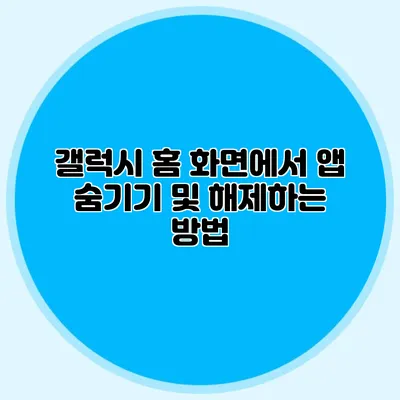갤럭시 스마트폰은 사용자 맞춤형 기능으로 많은 사람들에게 사랑받고 있어요. 특히, 홈 화면을 더욱 깔끔하고 효율적으로 사용할 수 있도록 앱을 숨기거나 해제하는 기능은 많은 사용자가 필요로 하는 기능이에요. 이번 포스팅에서는 갤럭시 홈 화면에서 앱을 숨기고 해제하는 방법에 대해 자세히 알아보도록 할게요.
✅ 드롭박스의 강력한 암호화 방법을 알아보세요.
숨기기 전에 알아야 할 사항
앱 숨기기는 홈 화면에서 불필요한 앱을 제거하고 깔끔한 UI를 유지하는 데 도움을 줘요. 하지만 숨긴 앱은 여전히 기기에 존재하기 때문에, 필요할 때 언제든지 해제할 수 있어요. 다음은 앱을 숨기기 전 알아두어야 할 점이에요:
- 앱 숨기기 유용성: 개인적인 정보나 사용하지 않는 앱을 숨겨 좀 더 개인적인 환경을 만들 수 있어요.
- 재사용 용이성: 언제든지 다시 불러올 수 있으므로 필요에 따라 쉽게 해제할 수 있어요.
✅ 갤럭시 앱 숨기기 방법을 알아보세요!
갤럭시 홈 화면에서 앱 숨기는 방법
앱을 숨기는 과정은 간단해요. 아래 단계에 따라 진행해 보세요.
1단계: 홈 화면에서 빈 공간을 길게 누르기
홈 화면에서 빈 공간을 길게 누르면 여러 옵션이 나타나요. 여기서 ‘홈 화면 설정’ 메뉴를 찾아 클릭해 주세요.
2단계: 홈 화면 설정 선택
‘홈 화면 설정’을 눌러서 해당 메뉴로 이동해요. 설정 화면에서는 다양한 홈 화면 관련 설정을 조정할 수 있어요.
3단계: 숨기고 싶은 앱 선택하기
앱 숨기기 설정
- ‘앱 숨기기’ 옵션을 찾아 활성화 해주세요.
- 숨기고 싶은 앱의 목록이 나타나면, 숨기고 싶은 앱을 선택합니다.
4단계: 앱 숨기기 완료
선택이 완료되면, ‘완료’ 버튼을 눌러 앱을 숨기세요. 이제 홈 화면에서 선택한 앱이 사라지게 돼요.
✅ 갤럭시 홈 화면을 더 깔끔하게 꾸며보세요.
갤럭시 홈 화면에서 앱 해제하는 방법
숨겨둔 앱을 다시 홈 화면으로 불러오는 것도 쉽답니다! 아래의 단계에 따라 해제해 보세요.
1단계: 홈 화면 설정 접근
다시 한번 홈 화면에서 빈 공간을 길게 눌러 ‘홈 화면 설정’으로 이동해 주세요.
2단계: 숨겨진 앱 보기
‘앱 숨기기’ 옵션을 다시 활성화하면, 숨겨진 앱 목록이 나타나요. 여기서 내가 해제하고 싶은 앱을 선택해 주세요.
3단계: 숨김 해제 선택
해제하고 싶은 앱 옆에 있는 체크박스를 클릭하고, ‘완료’ 버튼을 눌러줍니다.
4단계: 완료 및 확인
이제 홈 화면으로 돌아가면 숨겨졌던 앱이 다시 나타나는 것을 확인할 수 있어요.
키 포인트 요약
아래 표를 통해 방금 배운 내용을 간단히 요약해 볼게요.
| 구분 | 앱 숨기기 | 앱 해제하기 |
|---|---|---|
| 단계 | 홈 화면 설정 > 앱 숨기기 | 홈 화면 설정 > 숨겨진 앱 보기 |
| 결과 | 선택한 앱이 홈 화면에서 사라짐 | 숨겨졌던 앱이 다시 나타남 |
✅ 골프 스윙 자세를 개선하는 팁을 알아보세요.
추가 팁
- 앱 그루핑: 보통 사용하지 않는 앱들을 함께 숨기는 것도 좋은 방법이에요. 특정 카테고리로 그룹화하면 더 쉽게 관리할 수 있어요.
- 정기적인 관리: 주기적으로 숨긴 앱을 확인하고 필요 없는 앱은 아예 삭제하는 것도 고민해 보세요.
- 아이콘 및 테마 활용: 홈 화면 아이콘과 테마 변경을 통해 더욱 개인화된 화면을 만들어 보세요.
결론적으로, 갤럭시 스마트폰에서 앱을 숨기고 해제하는 방법은 아주 간단하고 유용해요. 이를 통해 보다 깔끔하고 효율적인 홈 화면을 만들어 보세요. 지금 바로 설정을 시도해 보세요! 이렇게 하면 홈 화면의 정리가 한층 더 수월해질 거예요.
자주 묻는 질문 Q&A
Q1: 갤럭시 스마트폰에서 앱을 숨기는 이유는 무엇인가요?
A1: 앱 숨기기는 홈 화면에서 불필요한 앱을 제거하고 깔끔한 UI를 유지하는데 도움을 줍니다. 개인적인 환경을 만들 수 있습니다.
Q2: 숨긴 앱을 다시 볼 수 있는 방법은 무엇인가요?
A2: 홈 화면 설정에서 ‘앱 숨기기’를 활성화하면 숨겨진 앱 목록이 나타나고, 해제하고 싶은 앱을 선택할 수 있습니다.
Q3: 갤럭시 스마트폰에서 앱 해제 후 어떻게 확인하나요?
A3: 홈 화면으로 돌아가면 숨겨진 앱이 다시 나타나는 것을 확인할 수 있습니다.